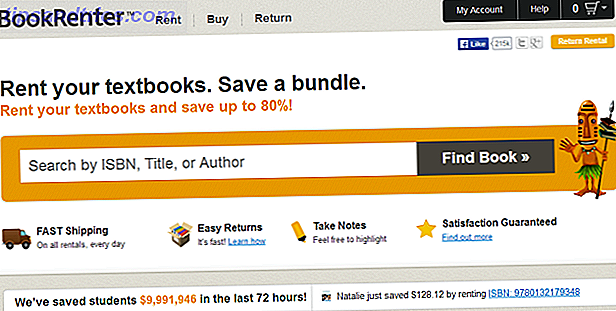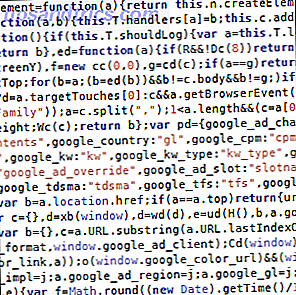Om du är en ivrig användare av Microsoft Office 2016 kanske du vet att nya funktioner läggs till hela tiden. När du väl har öppnat en applikation som Word eller PowerPoint, till exempel, hälsas du med den lilla vad som är ny låda. Oavsett om du kolla in de fina funktionerna eller helt enkelt fortsätt, vet du vad som är nytt, kan det vara bra att öka produktiviteten 10 Handy Productivity Add-Ins för Microsoft Word 10 Handy Productivity-tillägg för Microsoft Word-tillägg kan helt ändra ditt arbetsflöde. Om du inte längre behöver lämna ditt dokument för små uppgifter kommer din produktivitet att sväva. Prova ut dessa 10 mini-appar för Microsoft Word. Läs mer .
Här är en översikt över de 10 bästa nya funktionerna som du kanske har missat.
1. Ytterligare bandknappar
Syn
Nu kan du arkivera objekt i Outlook med ett enda klick genom att använda Arkiv- knappen. Dessutom är det enkelt att surfa eller lägga till nya grupper med tillägg av de två gruppknapparna. Om du inte ser de nya knapparna måste du lägga till dem i ditt band. Så här optimerar du Office 2016-bandet eller menygränssnittet. Optimera Office 2016-bandet eller menygränssnittet. Letar du ofta efter menyalternativ i Microsoft Office? Det är dags att omorganisera och anpassa Ribbon-menyn för dina personliga behov. Du kommer att bli förvånad över hur flexibelt och enkelt det är! Läs mer .

För att göra det snabbt, högerklicka bara på bandet och välj Anpassa bandet . Sök sedan efter kommandon till vänster och lägg till dem till höger.
2. Förbättrad samarbete
Word och PowerPoint
För att lägga till kommentarer och dela med lätthet innehåller Word och PowerPoint bra samarbetsfunktioner 13+ Skäl du borde uppgradera till Microsoft Office 2016 13+ Skäl du borde uppgradera till Microsoft Office 2016 Microsoft Office 2016 är här och det är dags för dig att fatta ett beslut. Produktivitetsfrågan är - ska du uppgradera? Vi ger dig de nya funktionerna och de fräschare skälen till att hjälpa dig ... Läs mer. Du bör se delnings- och kommentarikonen längst upp till höger ovanför ditt band.
Dessutom kan du snabbt se tidigare versioner av ett dokument med Aktivitetsknappen på ditt band. När du väl har klickat öppnas sidpanelen och visar vad som hänt med ditt dokument.

3. Mentioner
Syn
För att fånga någons uppmärksamhet snabbt, har Outlook 2016 en funktion som heter Mentions . När du skapar en e-post eller kalenderinbjudan skriver du in @ -symbolen och de första bokstäverna i personens namn i kroppen. Du kommer då att se en rullgardinsmeny som visar alternativ från din kontaktlista.

När du väl valt en, kommer inte bara den personens namn att markeras i meddelandet eller inbjudan, men det kommer också automatiskt att dyka upp i To- linjen. Dessutom kommer du att kunna sortera din inkorg med Mentions.
4. Nya och förbättrade anslutningsalternativ
Excel
Du kan importera data från SAP HANA-databaser, SharePoint-mappar och onlinetjänster som Salesforce Objects eller Reports. Välj Data > Ny fråga och gör sedan det lämpliga urvalet i rullgardinsmenyn.
Anslutningarna till IBM DB2 och SQL Server Database har också förbättrats. För IBM DB2 kan du nu välja Microsoft-drivrutinen och för SQL Server Database kan du inkludera schemainformation som en del av navigeringshierarkin.

5. Publicera till Docs.com
Word, Excel och PowerPoint
Vissa funktioner som läggs till i Office 2016 är tillgängliga i flera applikationer. Ett sådant särdrag är möjligheten att publicera dokument till Docs.com. Välj Arkiv > Publicera och du får se alternativen Docs.com inklusive dokumenttitel och synlighet.

Du behöver ett konto hos Docs.com och du kan skapa en med din e-postadress eller du kan logga in med Facebook eller ditt Microsoft-konto.
6. Publicera till Power BI
Excel
Power BI är en tjänst som kan omvandla dina data till interaktiva rapporter. Med hjälp av företagets instrumentpanel kan du övervaka, analysera och bygga modeller Microsoft Excel + Power BI = Dataanalys Bliss Microsoft Excel + Power BI = Dataanalys Bliss Behöver du hjälp med att göra dina data till något användbart? Microsofts Power BI kan visualisera dina data och skapa automatiska rapporter. Vi visar dig hur du ställer in din första Power BI-instrumentbräda. Läs lättare. Välj Arkiv > Publicera för att ladda upp arbetsböcker eller exportera arbetsboksdata direkt till och från Power BI.

Observera att tjänsten kräver att du har en OneDrive for Business-prenumeration.
7. Forskare
Ord
Detta praktiska verktyg är perfekt för termidokument eller företagsforskning. Välj Forskare från verktygsfältet och ange sedan ditt sökord i sidofältet. När resultaten visas och du väljer de som du vill kan du lägga till rubriker för att starta din översikt och citera källorna direkt från forskarverktyget.

Du kan också inkludera bilder du hittar genom att helt enkelt dra och släppa dem i ditt dokument.
8. Föreslå en funktion
Syn
Om du har en bra idé för en funktion i Outlook kan du nu föreslå det med ett klick. Välj Arkiv > Feedback och klicka på Outlook 2016 Feedback- knappen.

Du kommer då att omdirigeras i din webbläsare till Outlook Suggestion Box, där du kan rösta på ett förslag eller ange din egen idé.
9. Text Highlighter
PowerPoint
På samma sätt som Word kan du nu använda en textmarkering i PowerPoint. Se till att vissa delar av din text verkligen stämmer ut med denna praktiska och försenade funktion. Se till att du är på fliken Startsida och välj sedan din text. Klicka sedan på Text Highlighter och välj din färg.

10. Zoom för PowerPoint
PowerPoint
Denna praktiska nya PowerPoint-funktion gör att du snabbt kan flytta till olika bilder och delar av din presentation. Det finns tre typer av Zooms som du kan använda:
- Sammanfattning Zoom sätter de bitar du väljer på en bild så att du kan hoppa mellan dem.
- Slide Zoom låter dig navigera i bilder i vilken ordning du väljer.
- Sektion Zoom låter dig enkelt återkomma till tidigare avsnitt.
Välj Infoga > Zooma och välj sedan vilken typ du vill använda från rullgardinsmenyn.

Bor i Loop
Om du är intresserad av att se de senaste funktionerna när du har en applikation öppen kan du kolla in dessa ut när som helst. Välj Arkiv > Konto > Vad är nytt för att komma åt popup-fönstret som också innehåller en länk till Läs mer om dessa funktioner.

Om du inte ser en ny funktion och är en Office 365-abonnent, se till att du har den senaste versionen Uppgradera till Office 2016 gratis idag med din Office 365-prenumerationsuppgradering till Office 2016 gratis idag med din Office 365-prenumeration Microsoft Office 2016 för Windows har landat och det ger många smarta nya funktioner. Om du har ett Office 365-abonnemang kan du hämta det nu gratis och vi visar dig nedan. Läs mer av programvaran. Välj Arkiv > Konto > Uppdateringsalternativ för att uppdatera programvaran och se även vad som ingår.

Nya funktioner kommer ditt sätt
Tänk på att många nya funktioner rullas ut till Office 365-abonnenter 11 Vanliga frågor Office 2016 Frågor Besvarade 11 Vanliga frågor Office 2016 Frågor Besvarade Office 2016 är hotande och väcker många frågor. Måste du uppgradera nu, och kan du gå tillbaka till Office 2013? Vi sammanställde vanliga frågor och ger ... Läs mer och Office Insiders först . Så, om du inte ser en funktion i din ansökan än, vet bara att den testas och är på väg.

Om du är intresserad av mer information om hur du blir en Office Insider Detta är varför du borde gå med i Office Insider Program Nu är det därför du borde gå med i Office Insider Program Nu Office 2016 är Microsofts flaggskepps kontorspaket. Office 365-abonnenter kan ansluta till Office Insider-programmet, där de får pröva nya funktioner innan någon annan. Vi visar fördelarna och hur du registrerar dig. Läs mer, när du registrerar dig kan du få tidig tillgång till nya funktioner och låta dig ge feedback på dem. Du kan besöka Office Insider-sidan för ytterligare information.
Finns det en specifik funktion för Microsoft Office 2016 som verkligen står ut för dig? Kanske finns det en som gör ditt arbetsliv mjukare eller ditt skolliv enklare? Om så är fallet, dela dina kommentarer med oss nedan.